
Photoscapen avulla voit muokata ja antaa kuville haluamasi muodon helposti. Aluksi, kun avaat sen, näet muun muassa ohjelman toimintojen määrän, kuten editori, sivut, yhdistäminen, maine, yhdistelmä, kuvakaappaus.
Teoksille kuvan taustan muokkaus sinun on valittava vaihtoehto ”editor”. Tällä tavalla, kun se avataan, läpinäkyvä tausta ja kuva voidaan valita muokkausprosessin suorittamiseksi. Tässä artikkelissa näytämme, kuinka taustan voi poistaa kuvasta tai logosta Photoscape-sovelluksella.
Se on uskomattoman ainutlaatuinen ohjelma, joka tarjoaa meille loputtomia työkaluja erilaisten tulosten saamiseksi, tässä tapauksessa pystymällä jopa poistamaan henkilön kasvot valokuvasta ja asettamaan toisen, saadaksesi täysin henkilökohtaisen valokuvan haluamallasi taustalla.
Photoscape: Vaiheet taustan poistamiseksi kuvasta tai logosta
Ensinnäkin, jotta voit muokata kuvaa tai logoa taustan poistamiseksi myöhemmin, sinun on on läpinäkyvä tausta ja kuvan kanssa, jota haluat muokata. Kun ohjelma on otettu huomioon, se voidaan avata.
Kun kirjoitat, sinun on napsautettava ”tiedosto” ja valitse sitten ”uusi” luodaksesi tiedoston, jossa haluat työskennellä. Myös avatessasi ohjelmaa voit valita taustan ”läpinäkyvä” ponnahdusikkunasta.
On huomattava, että kun näet työalueen, näet valkoisen värin, mutta se ei ole, se on läpinäkyvä tausta, jolla työskentelet. Sitten voit valita vaihtoehdon ”Lisätarvikkeet” josta löydät vaihtoehdon muokattavan valokuvan valitsemiseksi.
Kun olet valinnut sen, voit avata sen ohjelmassa, on myös tärkeää vetää kuva toiselle puolelle, jotta työalueen toinen puoli on vapaa. Koska se on alue, jolla taustaton muokkausprosessi tapahtuu.
Kun kuva on oikein, paina painiketta. ”sulake” joka on päävalikossa. On tärkeää, ettet unohda valita yhdistämistä ennen jatkamista.
Sitten voit valita vaihtoehdon ”työkalut” mistä löydät ”kloonileima” -vaihtoehdon, koska sen avulla voit kloonata valitun kuvan. Kun valitset työkalun, voit aloittaa kuvan kloonausprosessin. Jos kyseessä on henkilö, voit hahmotella koko siluetin.
Vastaavasti, jos sinulla on muun tyyppinen kuva, sinun on siirrettävä työkalu huolellisesti kuvaa vastaavan viivan läpi. Samanaikaisesti suoritettava toimenpide voidaan näyttää keskellä työaluetta, joka on tyhjä.
Vaiheet luoda taustattomia kuvia Photoscapessa
Kloonausprosessin lopussa voit napsauttaa ”aukko” päävalikossa. Tällä tavalla voit kehystää tai rajata juuri kloonatun kuvan. Sinun tarvitsee vain leikata pala, jolla ei ole pohjaa.
Vastaavasti, kun valitset kuvan, jonka tausta on aiemmin poistettu tai muutettu, voit ”Tallentaa”. Muutamalla yksinkertaisella vaiheella voit poistaa kuvan taustan Photoscape-sovelluksessa, ja voit suorittaa saman menettelyn myös logolla.
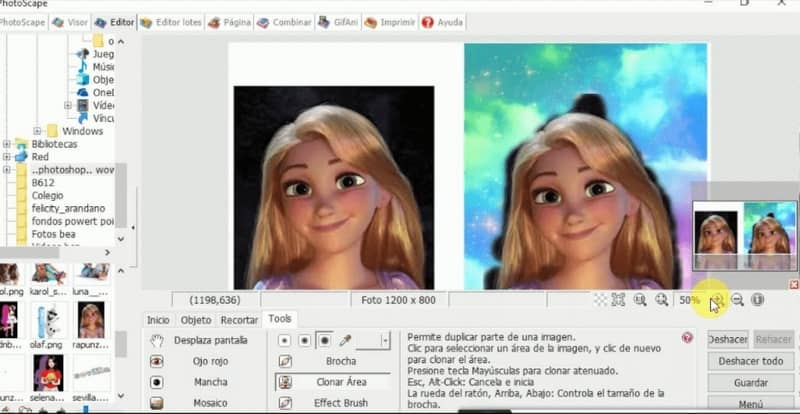
On huomattava, että menettely voidaan suorittaa toisella menetelmällä, sinun on myös syötettävä ohjelma ja avattava uusi tiedosto. Lisäksi muokattava kuva on tuotava tai valittava. Kun sinulla on se työalueella, voit Etsi ”työkalut” ”sauva” -vaihtoehto. Kuvan valitseminen voidaan leikata.
”Ctrl + x” -näppäinten avulla voit leikkaa taustakuva jonka haluat poistaa. Sitten uusi ikkuna avautuu läpinäkyvällä taustalla ja liitä leikattu kuva painamalla ”ctrl + v”. Tällä tavalla valittu kuva pysyy läpinäkyvällä taustalla.
Kun olet suorittanut vaiheet, voit Tallenna kuva ilman taustaa, se on yksinkertainen prosessi, jonka voit saavuttaa muutamalla napsautuksella. On erittäin hyödyllistä ottaa käyttöön ohjelma, joka auttaa helposti poistamaan varoja. Joten Photoscape-sovelluksen avulla löydät parhaan tavan tehdä muutoksia haluamiisi kuviin ja logoihin.
Lopuksi toivomme, että näistä tiedoista on ollut sinulle hyötyä. Ottaen huomioon, että tekniikan kehityksen ansiosta voimme tällä hetkellä poistaa kuvan taustan verkossa ja jopa ilman ohjelmia.